Vill du flytta din WordPress site men är inte säker på att allt är klart?
Att flytta en website kan vara komplicerat eftersom det finns många saker att ta hänsyn till. Att Följa en checklista kan hjälpa till att säkerställa att du har följt alla steg. Detta förhindrar också flera error.
I den här artikeln kommer vi att dela den ultimata checklistan för att flytta en website och visa de steg du behöver göra.
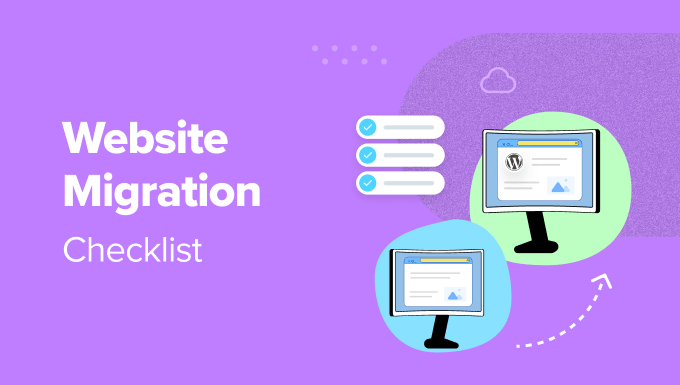
Här är en snabb översikt över vad vi kommer att täcka i den här guiden. Du kan clicka på links under för att hoppa vidare till någon section:
- What is Website Migration?
- How Does Migration Impact WordPress SEO?
- Plan Your Migration and Inform Your Users
- Put Your WordPress Site in Maintenance Mode
- Create a Backup of Your WordPress Website
- Perform a Website SEO Audit
- Disable Caching, Firewall, and Redirect Plugins
- Prevent Search Engines from Indexing Your New Site
- Ensure Your Domain is Pointing to the New Host
- Make Sure WordPress is Installed on Your Site
- Set Up and Test Redirects
- Make Sure the New Site is Indexable and Crawlable
- Test the Overall Functionality of Your Site
- Check for 404 Errors
- Perform a Speed Test to See the Performance
- Run an SEO Audit Again to Check for Errors
- Track Keyword Positions, Traffic, and Conversions
- Ensure Your Old Hosting is Closed
Vad är att flytta en website?
Du kan migrera många olika saker på en WordPress-webbplats, inklusive uppgradering till ny teknik, omdesign av webbplatsen, omstrukturering av innehåll eller flytt till en ny server eller plats.
Det finns många anledningar till att flytta WordPress. You kanske vill flytta till ett new content management system (CMS) för bättre prestanda och säkerhet. Eller så gillar du att byta server för webbhotell för att skala din site och ditt företag.
Du gillar till exempel att flytta din site från Blogger, Shopify, Squarespace, Joomla, Gumroad och andra plattformar till WordPress.
Se vår ultimata guide för att flytta WordPress för att lära dig mer om hur du flyttar din site från olika bloggplattformar.
Flytt kan också ske när din site genomgår en omdesign för att ge användarna en bättre upplevelse. Eller så uppdaterar du strukturen och navigationen på din site. Att flytta din site från HTTP till HTTPS kräver också en noggrann WordPress migrering.
En annan anledning till att flytta din WordPress site är att ändra ditt domain name. Låt oss säga att du byter varumärke och kommer att använda ett annat namn på din website. Då måste du flytta din site.
Med det sagt, låt oss se hur flytt kan påverka din sites ranking i sökmotorns resultat.
Hur påverkar flytt sökmotorsoptimering WordPress?
Flytt av WordPress är en stor förändring som sker på din website, och det kan påverka din sites sökmotorsoptimering (SEO).
Om det görs korrekt kan en flytt ha en positiv inverkan. Att byta till ett snabbare webbhotell kan till exempel förbättra WordPress prestanda och hjälpa till att öka keywords ranking.
Men minsta lilla misstag kan lead till flera sökmotorsoptimering-relaterade error som gillar brutna links, förlorade rankings och saknat content.
Det är här checklistan för att flytta en website kommer väl till pass. Du kan gå igenom den steg för steg för att se till att allt fungerar som det ska.
Låt oss titta på varje steg i checklistan för att flytta en website.
Tips: Att flytta en website har många rörliga delar och kan vara knepigt för Beginnare. Om du inte vill oroa dig för att flytta en website själv kan du anlita Seahawk. De erbjuder ett brett utbud av tjänster inom WordPress, inklusive att flytta hemsidor. Seahawk hjälper till att överföra alla webbplatser till WordPress gratis och säkerställa smidig funktionalitet.
Checklista för att flytta en website: Förbereda din site för att flytta
Innan du kan börja flytta en website finns det flera faktorer att ta hänsyn till.
Här är några objekt på checklistan som du bör titta på innan du flyttar din WordPress site.
1. Planera din flytt och informera dina användare
När du bestämmer dig för att flytta din WordPress-webbplats är det viktigt att planera saker i förväg och bestämma en tid för att flytta din site.
Till att börja med kan du sätta upp object. Fråga till exempel helt enkelt varför du flyttar din website och om allt är klart.
Därefter måste du bestämma dig för en viss tidpunkt för att flytta filer från din website. Helst bör det göras när trafiken är låg. Det kommer att bli ett litet avbrott när du flyttar webbplatsen, så det kommer säkert att bli ett insticksprogram.
Det är därför det är bäst att undvika att flytta en website under tider med hög trafik. Du kan använda ett plugin som MonsterInsights för att övervaka trafiken på webbplatsen för att hitta den bästa tiden att utföra migreringen.
När du har bestämt dig för migreringstiden är det också bäst att informera dina användare. På så sätt får din publik veta i förväg att din site inte kommer att vara tillgänglig. Det kommer att bidra till att bygga upp förtroende och trovärdighet.
För att informera användarna om flytten kan du skicka ett email, visa en popup notice på website eller skicka push notifications.
2. Sätt din WordPress site i underhållsläge
Innan du påbörjar flytten är det viktigt att du försätter din website i underhållsläge. Detta kommer att informera besökarna om att din site är nere tillfälligt och kommer att återställas inom kort.
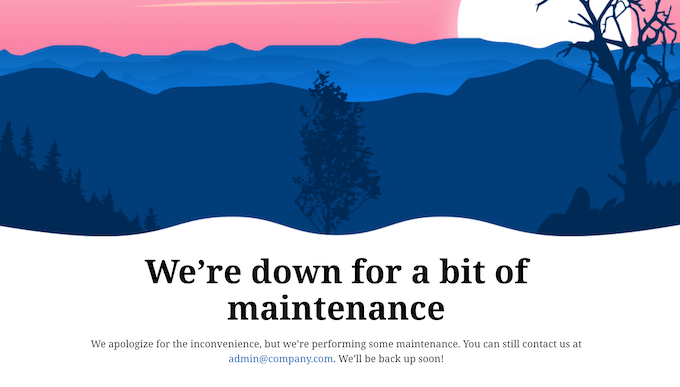
Det finns flera sätt att sätta din site i underhållsläge.
Du kan använda SeedProd för att skapa en custom maintenance mode page och aktivera den på din site när du är redo att flytta.
SeedProd är den bästa WordPress temat och page builder för landing pages. Det erbjuder pre-built templates och kommer med en drag and drop-byggare. Dessutom finns det flera alternativ för customize för att redigera underhållsläget.
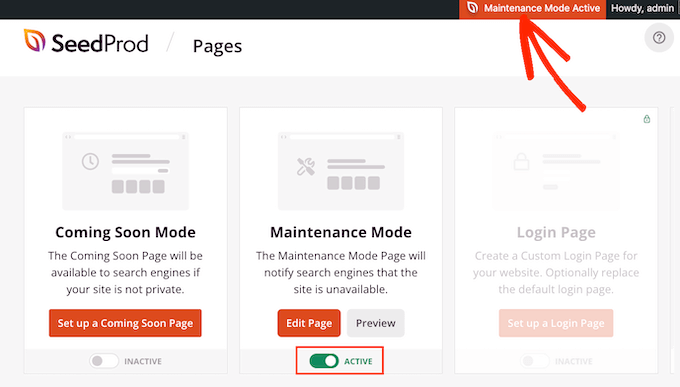
För mer information, vänligen se vår guide om hur du sätter din WordPress site i underhållsläge.
3. Skapa en backup av din website i WordPress
Ett annat viktigt objekt på checklistan för migrering av webbplatser är att göra en ny backup av din site. På så sätt har du en updating kopia av din website om något skulle gå fel under flyttprocessen.
WordPress backups kommer att skydda dina critical data och hjälpa till att återställa webbplatsen om det skulle uppstå ett fel under migreringen.
Det finns flera sätt att skapa en backup av din site. Det enklaste sättet är att använda ett plugin som gillar Duplicator. Det är det bästa pluginet för backup av WordPress och är mycket lätt att använda. Skapa helt enkelt ett new paket, select storage location och välj filer som ska backupas.

You can also create backups manually by using the cPanel in your WordPress hosting, backup databases, or using an FTP client to access site files.
Följ vår guide om hur du gör backup av din WordPress site för att lära dig allternativ.
4. Utför en SEO Audit av webbplatsen
Därefter bör du kontrollera webbplatsens sökmotorsoptimering innan du flyttar den. Detta kommer att hjälpa till att avslöja eventuella issues som kan uppstå under flyttprocessen.
En revision kan till exempel avslöja issues som att dina pages saknar sökmotorsoptimering eller att det finns images utan alt-attribut. Dessa error kan skada din sökmotorsoptimering när din website flyttas.
Du kan utföra en SEO-granskning i din WordPress dashboard genom att använda All in One SEO (AIOSEO) plugin. Det är det bästa SEO-pluginet för WordPress som hjälper till att genomföra en komplett SEO-revision och visar critical issues som måste lösas.
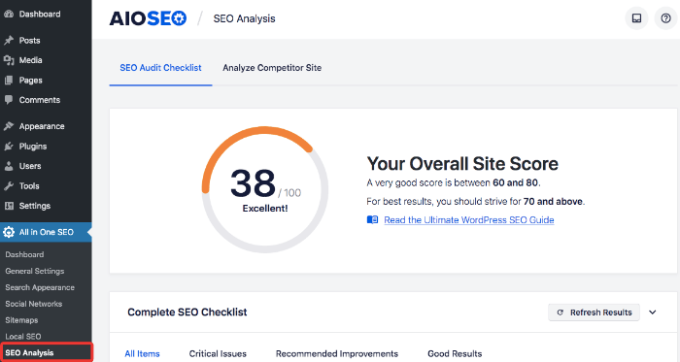
Som ett alternativ kan du också använda WPBeginners SEO Analyzer tool. Det är 100% gratis att använda och hjälper dig att hitta critical errors på din site.
Du kanske också vill se vår guide om checklistan för granskning av sökmotorsoptimering i WordPress för att öka rankingen.
5. Inaktivera tillägg för caching, firewall och redirect
Ett annat viktigt steg i checklistan för migrering är att inaktivera alla tillägg för caching, firewall och redirect. Dessa tillägg och tools kan orsaka issues under migreringsprocessen.
You may for example see 403 Forbidden errors or 500 Internal Server errors if these tools are not inaktiverat. På samma sätt kan ett tillägg till en firewall orsaka error genom att blockera requests som görs under migreringsprocessen för site-filer.
I WordPress kan du heada till Plugins ” Installerade plugins och sedan helt enkelt clicka på alternativet “Deactivate” under dessa plugins.
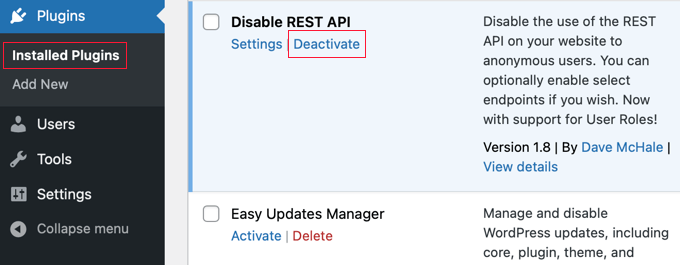
För mer information, vänligen se vår guide om hur du enkelt deaktiverar tillägg till WordPress.
6. Förhindra search engines från att indexera din nya site
Om du flyttar din webbplats till en ny domän eller ett nytt system för hantering av content (gillar WordPress), bör du se till att search engines inte indexerar den nya webbplatsen före migreringen.
På så sätt kommer Google och andra search engines inte att visa båda versionerna i sökresultaten.
I WordPress kan du gå till Settings ” Läsa och sedan avmarkera checkboxen “Search Engine Visibility”.

Förutom det kan du också hindra sökmotorer från att indexera specifika pages och posts genom att använda ett sökmotorsoptimering plugin som AIOSEO.
Det erbjuder Robots.txt-inställningar för varje content, där du kan aktivera alternativet “No Index”.

Du hittar alla detaljer i vår guide om hur du hindrar search engines från att crawla en WordPress site.
Checklista för att flytta en website: Starta flyttprocessen
Nu när du har förberett din website för migrering är nästa steg att starta migreringsprocessen.
Här följer en checklista med steg som ska följas under migreringsfasen.
7. Se till att din domän är hosted till den nya servern
Om du ska flytta din website till ett nytt webbhotell måste du peka domänen till den nya servern.
För att göra det måste du edit DNS eller Domain Name System poster. Dessa poster hjälper till att ansluta ditt domain name till de nya servrar som kommer att vara webbhotell för din site.
Nu beror stegen för updating av DNS-inställningarna på hosting provider eller domänregistrator du använder.
För mer detaljer, vänligen se vår guide om hur du enkelt byter namnservrar för domäner.
8. Se till att WordPress är installerat på din site
Många WordPress webbhotell har WordPress förinstallerat när du flyttar en website.
Men om din plan för webbhotell inte levereras med WordPress, kan du enkelt add to det.
Notera att stegen för att installera WordPress beror på vilken tjänst på webbhotellet du använder. Du kan också använda automatiska installatörer eller installera det manuellt via cPanel eller en FTP-klient.
Vänligen se vår guide om hur du installerar WordPress på rätt sätt för mer detaljer.
9. Konfigurera och testa redirects när du flyttar till en new domän
Därefter måste du ställa in redirect om du har bytt till en new domän.
På så sätt, när en användare enter den gamla webbplatsens URL, kommer de att redirectas till den nya automatiskt.
Ett enkelt sätt att ställa in 301 redirects i WordPress är genom att använda All in One SEO (AIOSEO). Det erbjuder en kraftfull hantering av omdirigeringar som du kan använda för att ställa in omdirigeringar och även utföra omdirigeringar av hela webbplatsen.

Du kanske också vill läsa vår guide om hur du skapar 301 redirects i WordPress.
10. Se till att den nya webbplatsen är indexerbar och kan genomsökas
När flyttprocessen närmar sig sitt slut bör you remove alla blockader som kan hindra användare och search engine crawlers från att komma åt your new website.
Om du till exempel aktiverade noindex eller något annat alternativ för att förhindra att search engines hittar din new domän, bör du remove det. På så sätt kan search engines crawla och indexera din site i sökresultaten.
Ett sätt att kontrollera om din site crawlas är att använda Google Search Console.

Den erbjuder en Crawl Stats report som visar crawl requests från din site. Om du ser en nedgång, kontrollera webbplatsens inställningar som kan hindra dina pages från att genomsökas.
Checklista för att flytta en website: Övervaka och testa flytt
När processen för att flytta en website är completed måste you övervaka förändringarna och se hur de påverkar er.
Här är några objekt på checklistan för migrering av webbplatser som du bör hålla utkik efter när du flyttar din website.
11. Testa den övergripande funktionaliteten på din site
När flyttprocessen är completed bör du se till att allt fungerar som det ska på din site.
If you redesigned your site, for instance, then you should see if all the buttons, links, navigation menus, and other elements are functioning properly.
Förutom det kan du också fylla i olika WordPress-formulär för att se om alla fält fungerar. På samma sätt kan du försöka lämna en comment under blogginlägg för att kontrollera dess funktionalitet.
Om du har en webbutik kan du prova att lägga produkter i din cart, gå igenom kassaprocessen, view varje product page och click the links för att kontrollera allt.
12. Kontrollera om det finns 404 error
Ett av de vanligaste error du kommer att notera är 404-felet efter att du har flyttat en website.
404 error uppstår när en användare inte kan nå en page eftersom den inte finns. Detta händer när du flyttar en site till ett new CMS eller en ny tjänst på webbhotellet och den gamla domänen inte längre fungerar.
Ett enkelt sätt att spåra 404 error är genom att använda tillägget AIOSEO. Dess hantering av omdirigering låter dig spåra 404 error och snabbt fixa dem genom att ställa in omdirigering.

För att lära dig mer, vänligen följ vår guide om hur du trackar 404 pages och redirectar dem i WordPress.
13. Utför ett hastighetstest för att se prestandan
Nästa objekt på checklistan för att flytta en website är att se hur din WordPress site presterar. Detta är viss nytta om du har flyttat till ett nytt webbhotell för att få webbplatser som hämtar snabbare.
Du bör till exempel se en förbättring av hastigheten om du har uppgraderat till den snabbaste hosting providern.
Det finns olika tools för att testa hastigheten på din website som du kan använda för att komma igång. Google erbjuder till exempel ett gratis PageSpeed Insights tool för att testa hastigheten på din site.
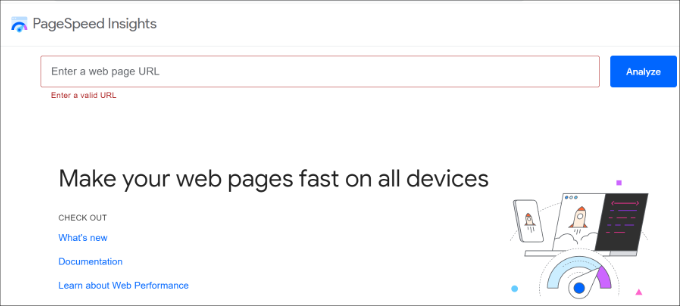
Du kanske också vill se vår ultimata guide till WordPress prestanda för att lära dig fler tips om hur du snabbar upp din site.
14. Run en SEO Audit igen för att kontrollera om det finns error
När du har completed flyttprocessen är det en bra idé att runna en sökmotorsoptimering av din website igen.
På så sätt kommer you att fånga upp eventuella issues som kan ha uppstått under flytten.
Till exempel om det finns några brutna länkar som behöver fixas, ditt content saknar sökmotorsoptimering eller om det finns andra tekniska issues att titta närmare på.
15. Track keyword positioner, trafik och konverteringar
När du har flyttat en site till ett nytt CMS eller webbhotell bör du kontrollera keywords ranking, trafik och konvertering på den nya site.
Tracking av keywords positioner hjälper dig att se om det finns en ökning i rankingen eller en minskning.
Det finns många verktyg för sökmotorsoptimering på marknaden. Du kan till exempel använda SemRUSH för att övervaka rankingen av keywords. Sökmotorsoptimeringen visar förändringar i position tillsammans med andra viktiga metrics.
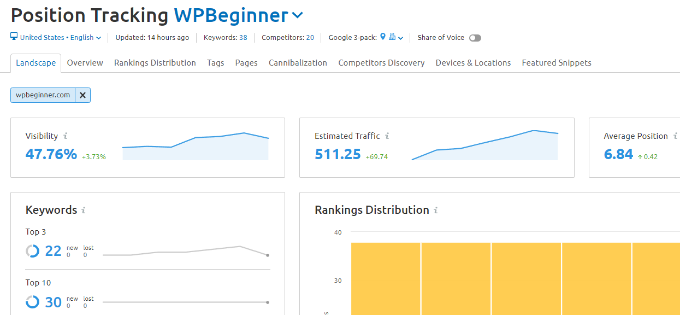
16. Se till att ditt gamla webbhotell är hosted
Nu när migreringen är completed är ett sista objekt på checklistan att stryka över att stänga det gamla kontot för domänens webbhotell. På så sätt vet Google och andra search engines att detta är den nya site som ska indexeras.
Se dock till att konfigurera 301 redirects och se till att de fungerar innan du closar det gamla webbhotellets account. Om någon redirect inte fungerar som den ska kan du snabbt fixa det.
När du är nöjd med allt kan du gå vidare och stänga det gamla webbhotellets account.
Din site kommer nu att flyttas och allt content kommer att vara synligt och available för användarna.
Vi hoppas att den här artikeln hjälpte dig att lära dig mer om checklistan för att flytta en website och de steg du behöver göra. Du kanske också vill läsa vår ultimata guide till migrering av WordPress för nybörjare och när behöver du verkligen ett hanterat webbhotell för WordPress.
If you liked this article, then please subscribe to our YouTube Channel for WordPress video tutorials. You can also find us on Twitter and Facebook.





Jiří Vaněk
A very well made list of points for beginners. Personally, I also got into the habit of using the HOSTS file a lot, which you don’t write about. So, migrate the website, set the target domain to the server using the HOSTS file, debug everything that is needed there, and only then direct the migrated domain to the target server using DNS. However, even in this variant of migration, many suggestions from this article are useful.